Cómo instalar Pop!_Os en tu computadora
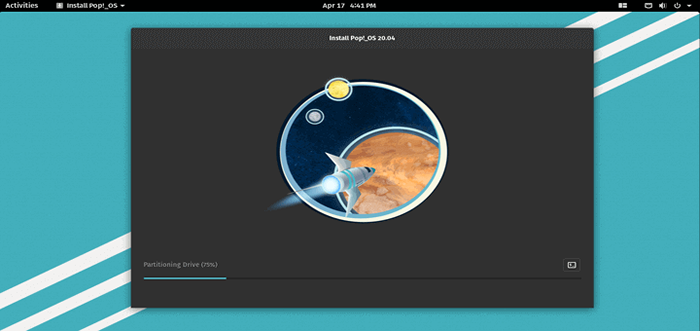
- 1458
- 70
- Eduardo Tapia
POP_OS es una distribución de Linux basada en Ubuntu y construido por Sistema76. Está diseñado específicamente para desarrolladores de software, creadores y profesionales de la informática que usan su computadora como una herramienta para descubrir y crear proyectos.
Características clave de POP_OS:
- Las herramientas de desarrollo y los lenguajes de programación son compatibles de forma nativa.
- Tiene gestión avanzada de mosaico de ventanas, espacios de trabajo y atajos de teclado para una fácil navegación.
- Proporciona acceso nativo a los kits de herramientas utilizados para el aprendizaje automático y la inteligencia artificial.
- Le permite ver aplicaciones y agregar a los favoritos para el acceso rápido y mucho más.
Requisitos del sistema
- Apoyo solo a la arquitectura X86 de 64 bits.
- Al menos 4 GB de RAM recomendado.
- Se recomienda al menos 20 GB de almacenamiento.
Instalación de POP!_Os en tu sistema
Para instalar Estallido!_Os, Primero debemos descargar pop!_Os ISO Imagen. Una vez que lo haya obtenido, cree una unidad flash de arranque. Hay una variedad de herramientas que puede usar para escribir imágenes de disco en una unidad flash o usar Etcher para escribir el pop!_Os .Yo asi Imagen a la unidad.
Luego coloque su palo USB de arranque en la ranura apropiada, reiniciar la máquina e instruir al BIOS/UEFI para arrancar desde el USB presionando una tecla de función especial (generalmente F12, F10 o F2 dependiendo de las especificaciones del proveedor de hardware).
A continuación, elija su unidad USB que se muestra en la lista de dispositivos de arranque de su sistema. Después de que su sistema se inicie, estará en el Estallido!_Os escritorio como se muestra a continuación. En este punto, verá la pantalla de bienvenida de instalación, elija el idioma que desea utilizar para el proceso de instalación como se muestra en la captura de pantalla a continuación. Luego haga clic en "Continuar".
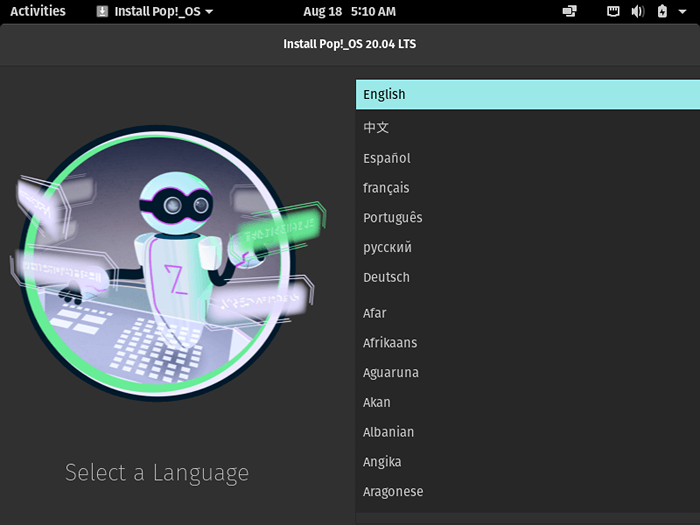 Seleccione el lenguaje de instalación de Popos
Seleccione el lenguaje de instalación de Popos Luego, seleccione el diseño del teclado que desea usar y haga clic en Continuar, para proceder.
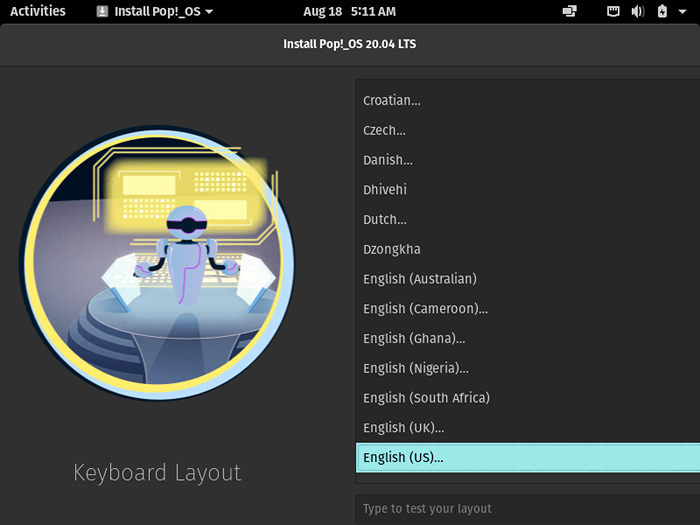 Seleccione el diseño del teclado Popos
Seleccione el diseño del teclado Popos A continuación, verá dos opciones sobre cómo puede instalar POP!_Os en tu computadora. Si ya tiene otro sistema operativo instalado (como otra distribución de Linux o Windows o macOS) y desea deshacerse de él, seleccione el "Instalación limpia". De lo contrario, elija el "Modificado avanzado)"Opción para crear particiones manualmente. Si lo necesitas Bota dual o quiero tener un separado /hogar Partición en una unidad diferente seleccionada.
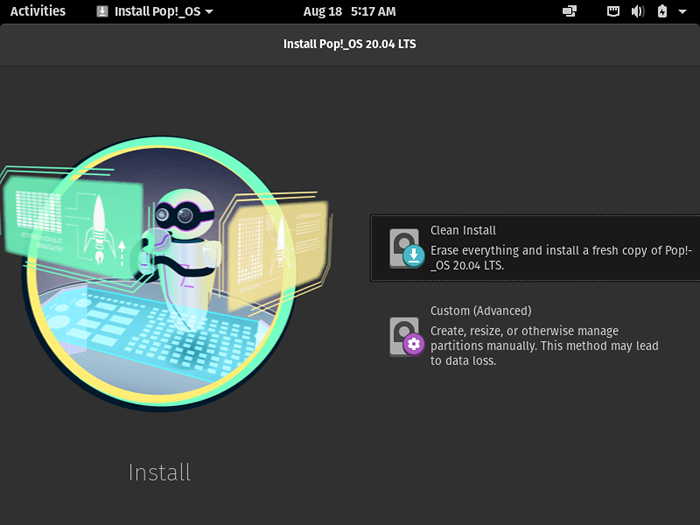 Seleccione el tipo de instalación de Popos
Seleccione el tipo de instalación de Popos 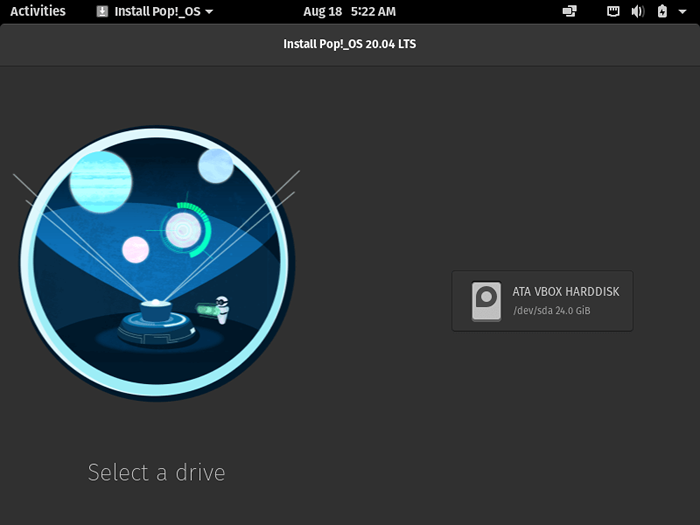 Seleccione la unidad de instalación de Popos
Seleccione la unidad de instalación de Popos A continuación, es posible que desee cifrar su disco o no cifrar su unidad. Si desea cifrar, seleccione el Elegir una contraseña botón, si no desea cifrar, haga clic en el No cifre botón.
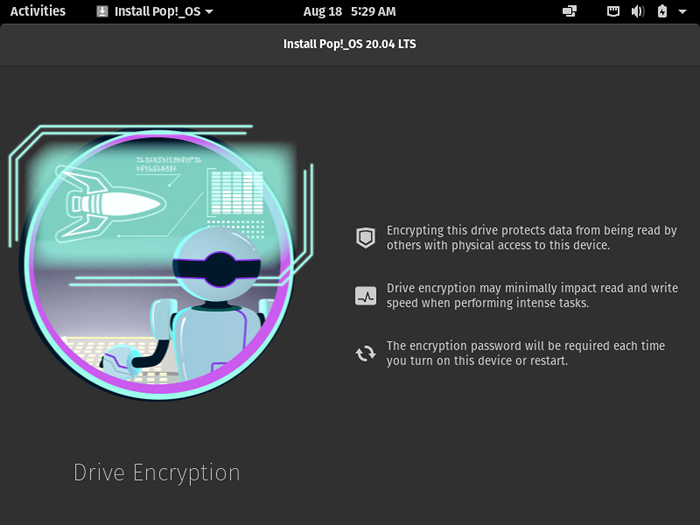 Elija el cifrado de disco de Popos
Elija el cifrado de disco de Popos Ahora Estallido!_Os Comenzará a instalar!
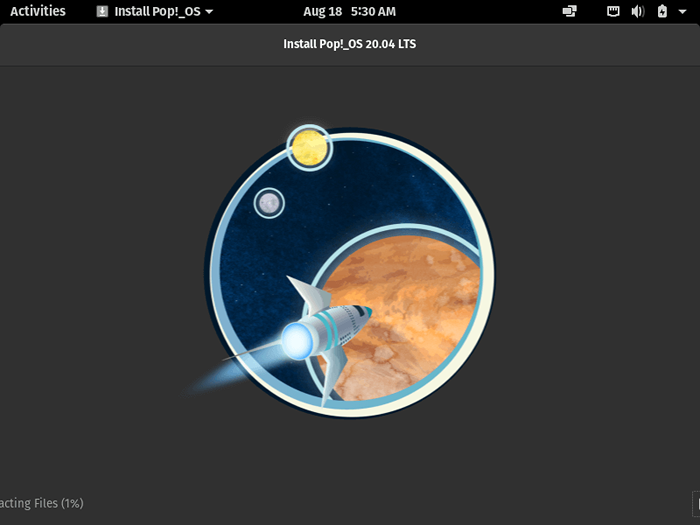 Progreso de instalación de Popos
Progreso de instalación de Popos Estallido!_Os se ha instalado correctamente en su sistema! Puedes elegir reiniciar su computadora para configurar su instalación POP_OS.
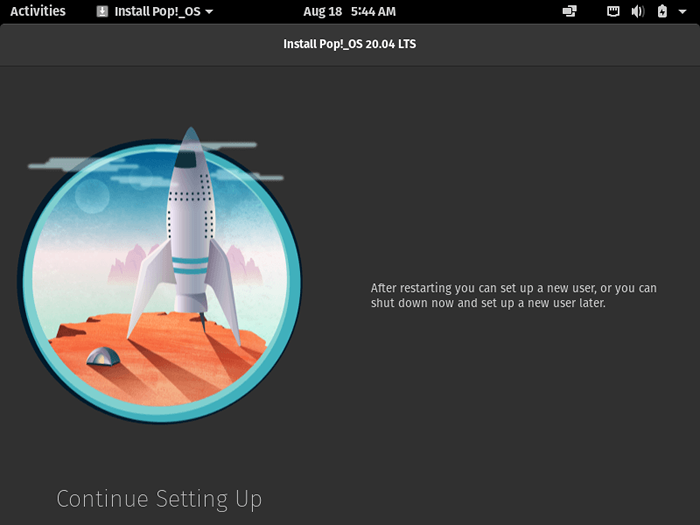 Instalación de Popos completada
Instalación de Popos completada Después de reiniciar su sistema, verá la pantalla de bienvenida a continuación.
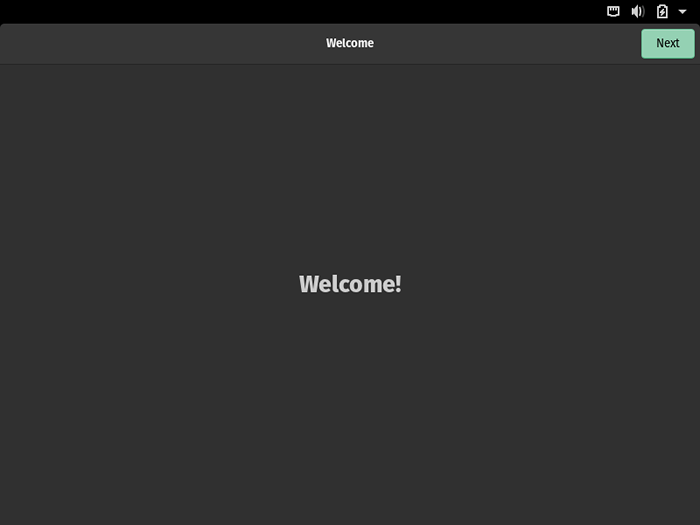 Pantalla de bienvenida de Popos
Pantalla de bienvenida de Popos Ahora elija su método de entrada o diseño de teclado, y haga clic en Siguiente, para continuar.
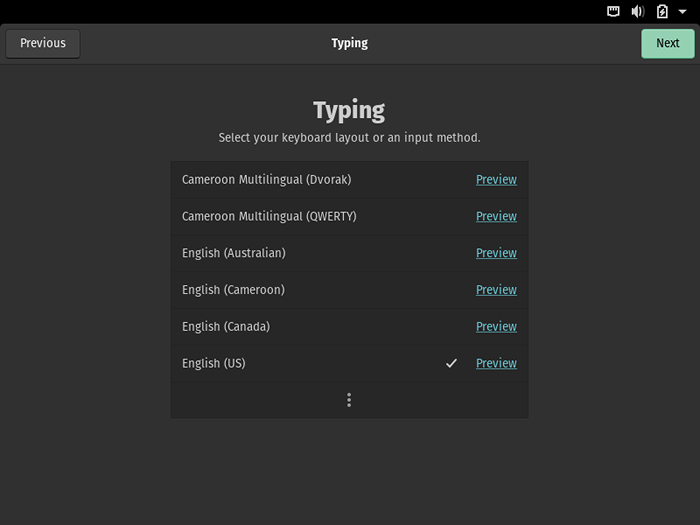 Seleccione la entrada del diseño del teclado Popos
Seleccione la entrada del diseño del teclado Popos En este paso, debe definir su configuración de ubicación. Una vez que haya terminado, haga clic en Siguiente para continuar.
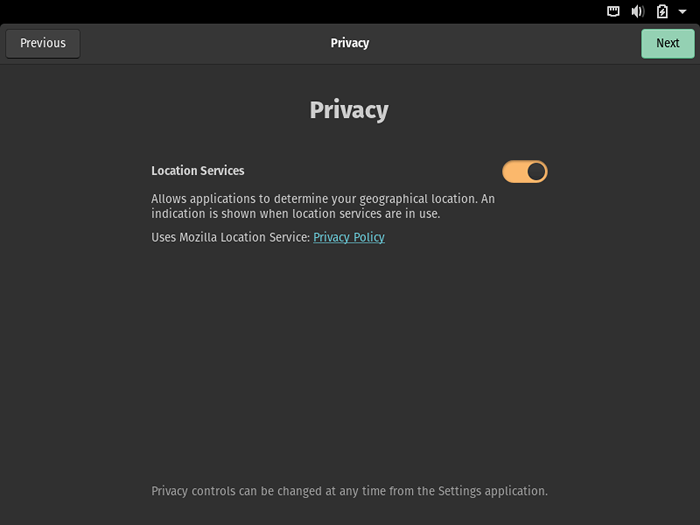 Seleccione la ubicación de Popos
Seleccione la ubicación de Popos A continuación, defina la zona horaria de su sistema y haga clic en Siguiente.
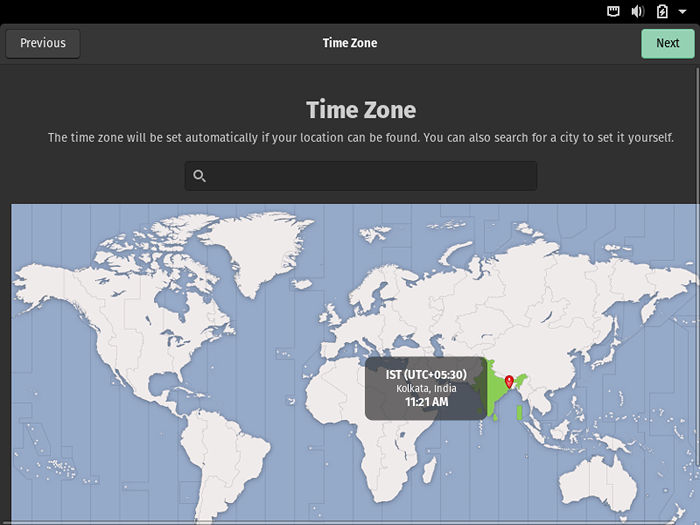 Seleccione la zona horaria de Popos
Seleccione la zona horaria de Popos A continuación, conecte sus cuentas para acceder fácilmente a sus correos electrónicos, calendario, documentos y fotos.
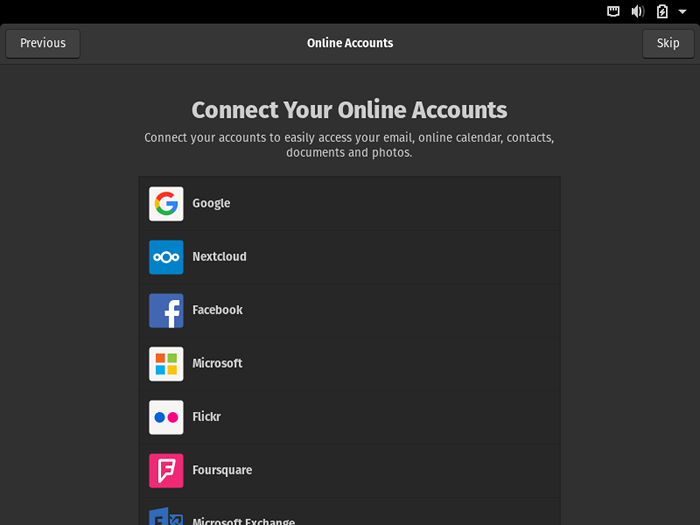 Elija cuentas en línea de Popos
Elija cuentas en línea de Popos Luego establezca el nombre completo del usuario del sistema predeterminado y el nombre de usuario, y haga clic en Siguiente, para continuar.
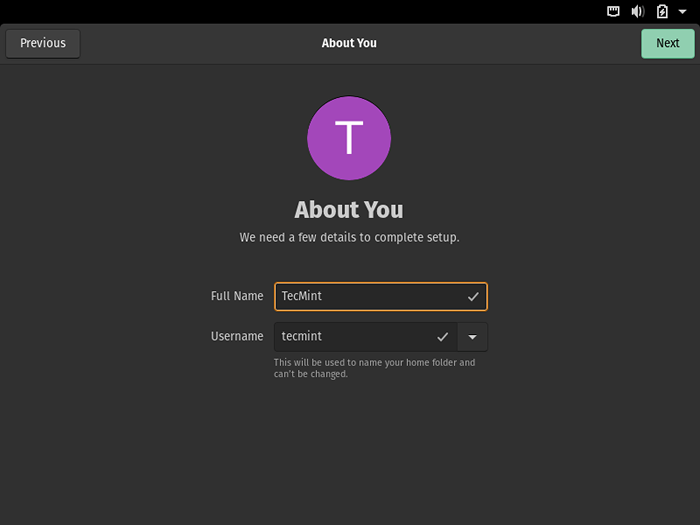 Establecer nombre de usuario para Popos
Establecer nombre de usuario para Popos Además, establezca la contraseña de usuario del sistema predeterminado y haga clic en Siguiente.
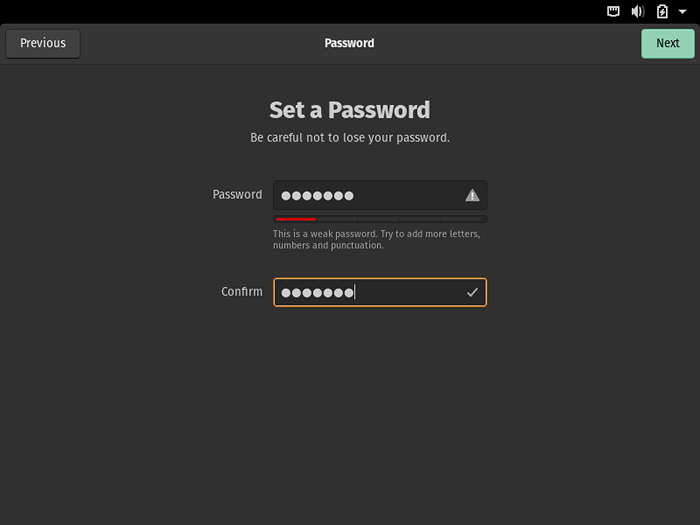 Establecer contraseña de usuario para Popos
Establecer contraseña de usuario para Popos En este punto, deberías estar listo para ir. Haga clic en "Empiece a usar POP_OS"Para acceder al escritorio.
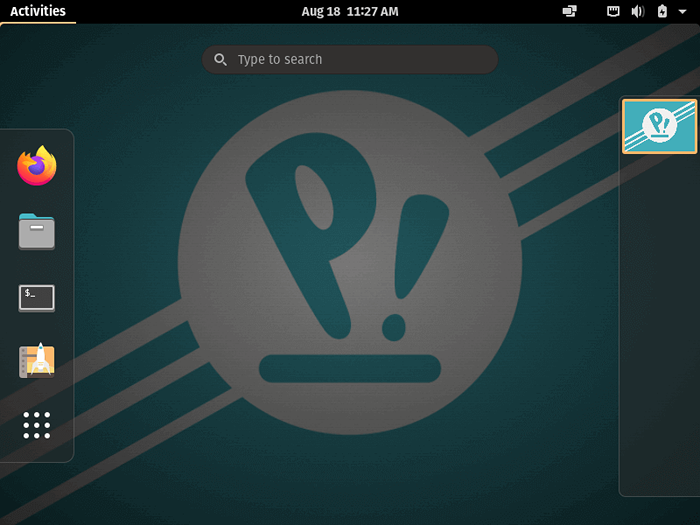 Estallido!_Os escritorio
Estallido!_Os escritorio Felicidades! Has instalado con éxito POP_OS en tu ordenador. Ahora puedes desatar tu potencial. Recuerde compartir sus pensamientos sobre esta distribución basada en Ubuntu a través del formulario de comentarios a continuación.
- « 6 mejores herramientas de CLI para buscar datos de texto sencillo utilizando expresiones regulares
- Cómo instalar Linux Mint 20 junto con Windows 10 u 8 en modo UEFI de doble botas »

